C语言入门教程之Turbo C 2.0的安装和启动
作者:本站整理 时间:2015-05-14
1.4 Turbo C 2.0的安装和启动
Turbo C 2.0的安装非常简单, 只要将1#盘插入A驱动器中, 在DOS的"A>" 下键入:A>INSTALL即可, 此时屏幕上显示三种选择:
1. 在硬盘上创造一个新目录来安装整个Turbo C 2.0系统。
2. 对Turbo C 1.5更新版本。
这样的安装将保留原来对选择项、颜色和编辑功能键的设置。
3. 为只有两个软盘而无硬盘的系统安装Turbo C 2.0。
这里假定按第一种选择进行安装, 只要在安装过程中按对盘号的提示, 顺序插入各个软盘, 就可以顺利地进行安装, 安装完毕将在C盘根目录下建立一个TC 子目录, TC下还建立了两个了目录LIB和INCLUDE, LIB子目录中存放库文件,INCLUDE子目录中存放所有头文件。
运行Turbo C 2.0时, 只要在TC 子目录下键入TC并回车即可进入Turbo C 2.0集成开发环境。
1.5 Turbo C 2.0集成开发环境的使用
进入Turbo C 2.0集成开发环境中后, 屏幕上显示:
──────────────────────────────
File Edit Run Compile Project Options Debug Break/watch
┌────────────Edit──────────────┐
│ Line 1 Col 1 Insert Indent Tab File Unindent c:NONAME.C│
│ │
│ │
│ │
│ │
│ │
│ │
│ │
│─────────Message─────────────── │
│ │
│ │
└────────────────────────────┘
F1-Help F5-Zoom F6-Switch F7-Trace F8-Step F9-Make F10-Menu
───────────────────────────────
其中顶上一行为Turbo C 2.0 主菜单,中间窗口为编辑区,接下来是信息窗口, 最底下一行为参考行。这四个窗口构成了Turbo C 2.0的主屏幕, 以后的编程、编译、调试以及运行都将在这个主屏幕中进行。下面详细介绍主菜单的内容。
相关文章
相关推荐
-

ffmpeg Shared x64 2.5.7.20150323(视频处理软件)
-

Scratch中文版 v2.0
-

彩砂库存管理系统 v1.0 官方版
-

超易会员管理软件 3.36(会员管理专家)网络版
-

CAD迷你画图正式版 v27.0
-

ORM一键还原系统 V4.1.14.1(数据还原)
-

极点五笔输入法6.5官方版
-

视频转换提取器 3.30.27(视频转换器)
-

迅雷大全 1.1.11.118(影音咨询平台)
-

闪电VCD格式转换器 7.8.8(视频格式转换器)
-
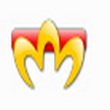
Miranda IM 0.10.33(实时通讯软件)
-

飞扬一寸照片制作器绿色版 v2.0
-

易迅电子病历绿色版 v6.4
-
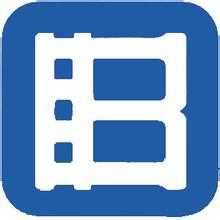
暴风影音去广告版 v5.70.0518.1111
-

天行广告防火墙 V3.4.1208.3官方版(广告拦截)
-

真像函数图像绘制器(函数图像生成器) V1.0绿色版



